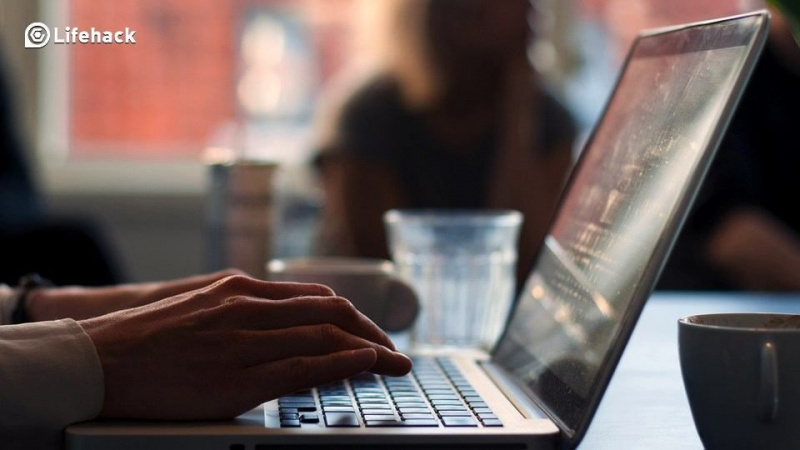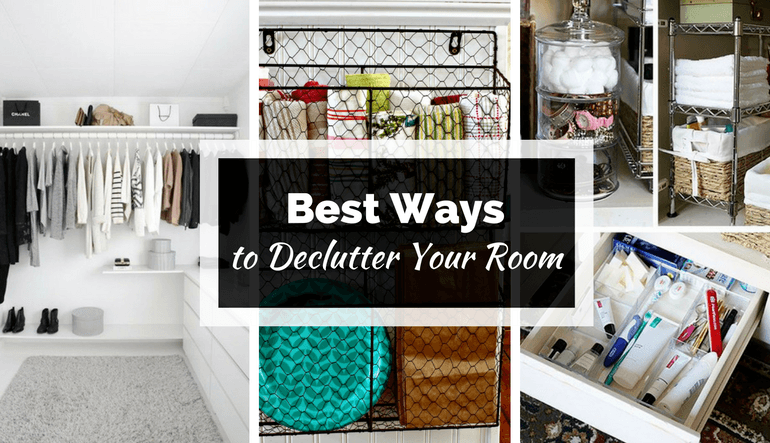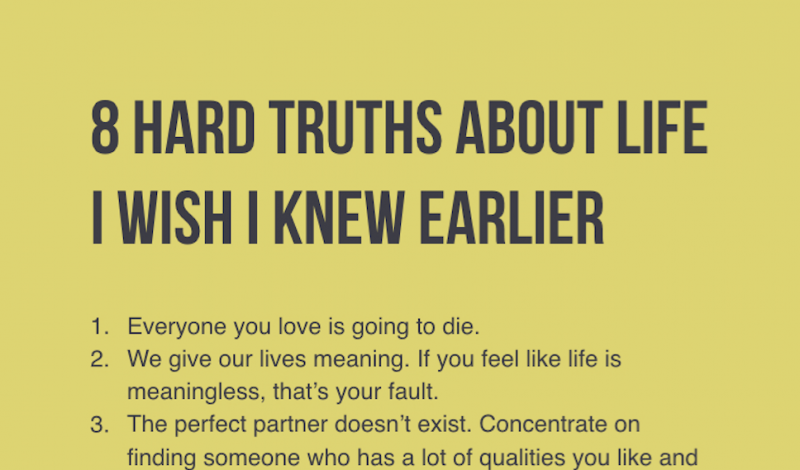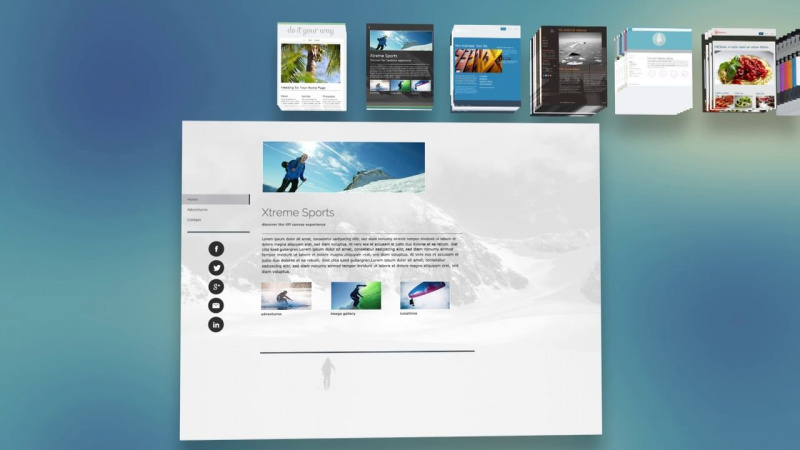Come liberare spazio di archiviazione su iPhone prima di eseguire l'aggiornamento a iOS 10

iOS 10 è ora disponibile per l'aggiornamento. Tuttavia, gli utenti di iPhone, in particolare gli utenti di iPhone da 16 GB, potrebbero non avere abbastanza spazio di archiviazione su iPhone per eseguire l'aggiornamento a iOS 10. Poiché troppi brani, immagini, video o altri file occupano il tuo spazio su iPhone. Ma non preoccuparti. Musica, video, libri e così via possono essere sincronizzati con il computer con iTunes e possono essere eliminati su iPhone per liberare spazio di archiviazione. I programmi come iTunes, gestori di file iPhone di terze parti, possono essere entrambi utili per gestire lo spazio di archiviazione di iPhone.
Successivamente, il post ti mostrerà come è facile liberare spazio di archiviazione su iPhone con 4 semplici metodi.Pubblicità
1. Copia foto e video sul computer ed eliminali
Poiché utilizzi l'iPhone da 16 GB, potrebbe essere necessario pulire regolarmente lo spazio di archiviazione sul tuo iPhone per mantenere il dispositivo in funzione normalmente. Ma se non vuoi eliminare le foto e i video girati con la fotocamera del tuo iPhone, puoi collegare l'iPhone al computer con il cavo USB e copiare queste foto e questi video dal rullino fotografico dell'iPhone al computer. Questo metodo è un modo semplice ma efficiente per proteggere le foto e i video del tuo iPhone quando vuoi liberare spazio di archiviazione sul tuo iPhone.
2. Risincronizza iPhone con iTunes
Per gestire l'archiviazione dell'iPhone con iTunes, devi essere molto cauto. I file multimediali come musica, film e così via possono essere sincronizzati con iTunes, tuttavia, durante il processo di sincronizzazione, iTunes cancellerà i file disponibili sul tuo iPhone che non desideri eliminare.Pubblicità

Quindi ogni volta prima di collegare il tuo iPhone al computer, è meglio controllare se chiudi la sincronizzazione automatica di iTunes facendo clic su Modifica > Preferenze > Dispositivi , e controlla Impedisci la sincronizzazione automatica di iPhone, iPod e iPad . Successivamente, puoi collegare iPhone e risincronizzare iPhone con iTunes e ogni volta che sincronizzi il tuo iPhone, puoi scegliere diversi file multimediali in modo che lo spazio di archiviazione dell'iPhone non venga utilizzato con i file multimediali. La sincronizzazione dei file multimediali da iTunes a iPhone è facile e devi solo scegliere i file che desideri trasferire su iPhone.Pubblicità
3. Cancella tutti i dati da iPhone
Puoi anche cancellare tutti i contenuti e le impostazioni su iPhone, quindi ripristinare iPhone con un vecchio backup per liberare spazio di archiviazione. Se desideri utilizzare questo metodo per liberare spazio di archiviazione su iPhone, devi solo toccare Impostazioni > Generali > Ripristina e tocca Cancella tutti i contenuti e le impostazioni . Successivamente, puoi ripristinare il tuo iPhone da un backup iCloud o iTunes.
4. Gestisci lo spazio di archiviazione di iPhone con iPhone File Manager
Puoi anche sfruttare un software di gestione dei file per iPhone, come Leawo iTransfer , per gestire lo spazio di archiviazione dell'iPhone. Aiuta anche a gestire la maggior parte dei file multimediali di iPhone. Questo software di gestione file per iPhone consente agli utenti di trasferire file tra dispositivi iOS, iTunes e computer senza utilizzare iTunes e consente agli utenti di assumere il pieno controllo dei file in iPhone. Puoi trasferire i file da iPhone al computer o eliminarli in batch con il software.Pubblicità
Scarica la versione di prova gratuita: Software di gestione iPhone Leawo (disponibile per Mac o PC).
*Nota: Leawo iTransfer funziona solo con iTunes installato sul tuo PC. Pubblicità
- Passo 1. Correre Leawo iTransfer e collega l'iPhone al computer con il cavo USB. Il software riconoscerà il tuo iPhone.
- Passo 2. Fai clic sul nome di iPhone e scegli Musica nella barra laterale sinistra. I file musicali dell'iPhone vengono visualizzati nella parte destra.
- Passaggio 3. Vedrai il Inserisci e Elimina pulsante in alto al centro, che consente di aggiungere o eliminare brani. Puoi anche fare clic su Trasferimento pulsante in basso a destra per trasferire brani da iPhone a computer.

- Passaggio 4. Se fai clic sul pulsante di trasferimento, vedrai una finestra di dialogo pop-up. Il software ti consente di trasferire musica da iPhone a computer o a un altro dispositivo iOS. Dopo aver scelto il target che desideri trasferire, puoi fare clic su Trasferisci ora pulsante in basso a destra.
Tutto sommato, non potremmo cambiare la memoria del nostro iPhone se utilizziamo un iPhone da 16 GB. Ma possiamo usare alcuni metodi per liberare il nostro spazio di archiviazione su iPhone. I quattro metodi sopra menzionati funzionano tutti bene.